Seperti yang sudah sering saya katakan bahwa Canva dapat digunakan untuk berbagai macam hal.
Kamu dapat menggunakan Canva untuk membuat foto kolase, menggabungkan video, hingga untuk membuat logo.
Tidak hanya itu saja, kamu juga dapat menggunakan Canva untuk melakukan editing foto sederhana, contohnya seperti mengubah ukurannya.
Ini dapat menjadi cara alternatif untuk kamu yang sering mengubah ukuran foto atau gambar dalam jumlah banyak, namun tidak ingin menggunakan aplikasi edit foto yang kompleks seperti Photoshop.
Canva tersedia secara gratis, sehingga ini menjadi solusi yang lebih murah. Tidak perlu membeli lisensi.
Baca juga: Cara Membuat Logo Menggunakan Canva
Cara Memotong Gambar di Canva
Walaupun tutorial ini saya tulis di PC, namun kamu tetap dapat mengikutinya di HP Android ataupun iPhone.
Tampilan Canva di PC, HP Android dan iPhone kurang lebih sama, jadi kamu tidak akan kesulitan untuk mengikuti tutorial ini.
Ok, jadi langkah pertama buka Canva. Kemudian klik Custom size.
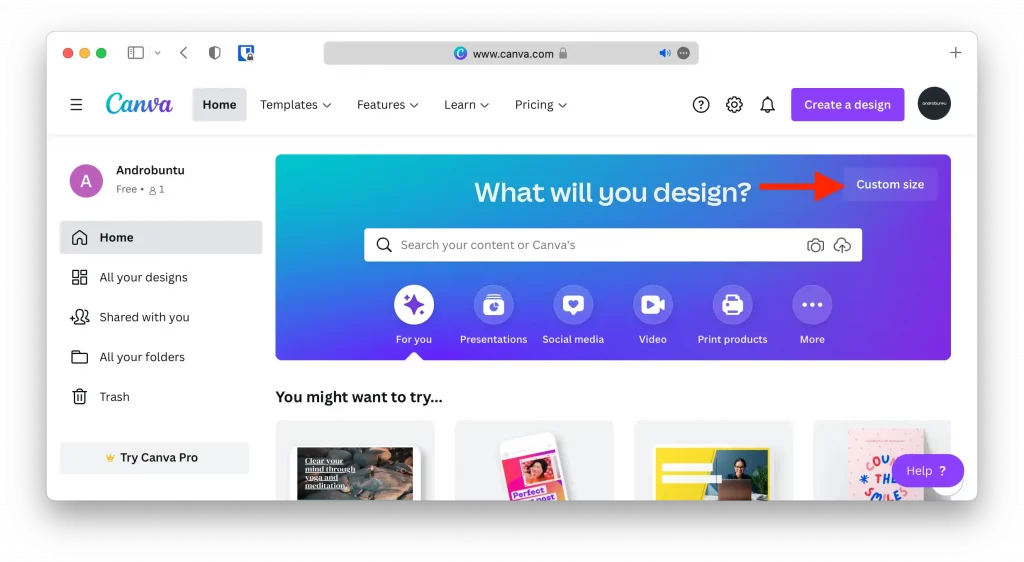
Berikutnya akan ada dua kolom panjang dan lebar. Masukkan ukuran gambar yang ingin kamu ubah.
Dalam tutorial ini, saya ingin mengubah gambar menjadi berukuran 212×212 piksel. Kamu juga dapat mengubah satuan ukuran menjadi sentimeter, milimeter atau inci.
Jika sudah menentukan ukurannya, klik tombol Create new design.
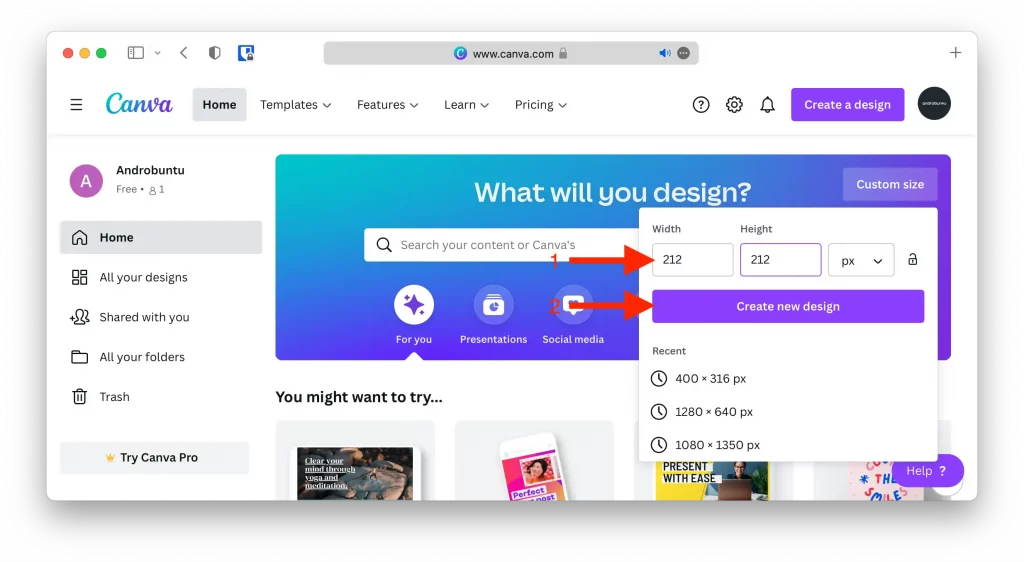
Unggah foto yang ingin kamu ubah ukurannya. Caranya klik taab Uploads > Upload media, lalu pilih foto dari perangkat kamu.
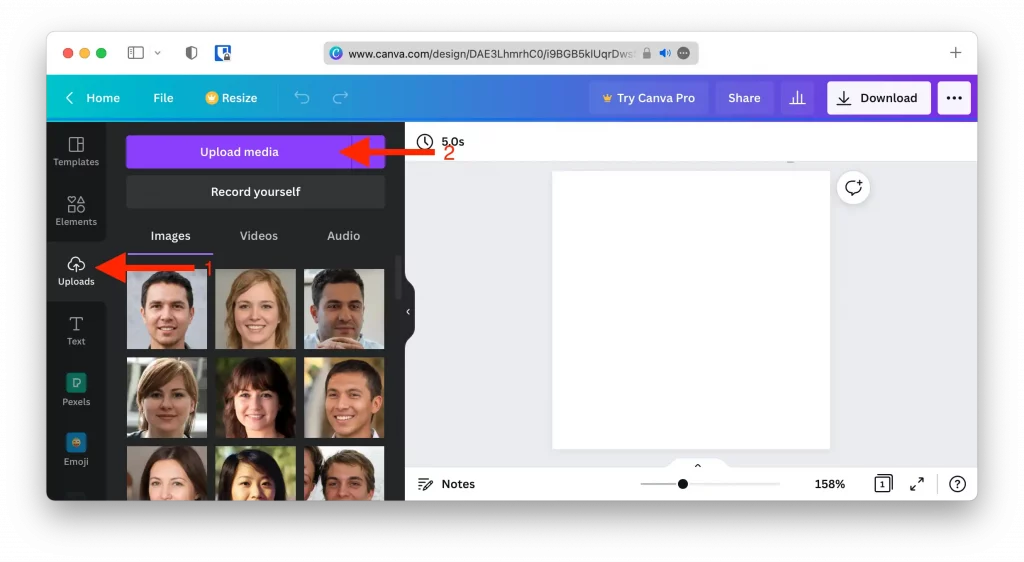
Setelah selesai di upload, sentuh dan tahan foto tersebut kemudian geser ke kanvas.
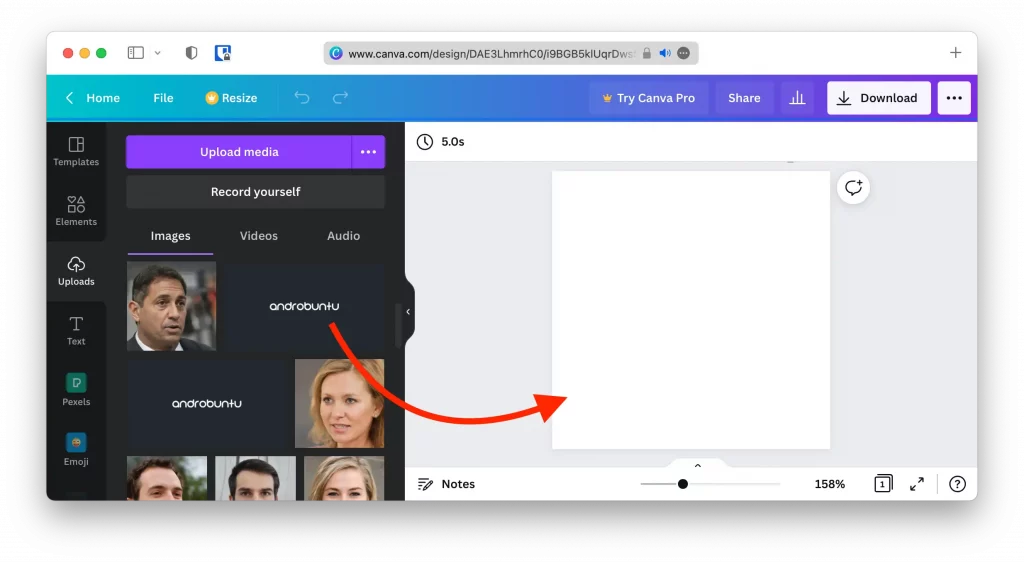
Maka foto kini akan berubah bentuk dan ukurannya mengikuti kanvas kamu. Karena di awal tadi saya menggunakan ukuran 212×212 piksel, maka kini ukuran foto saya berubah menjadi 212×212 piksel.
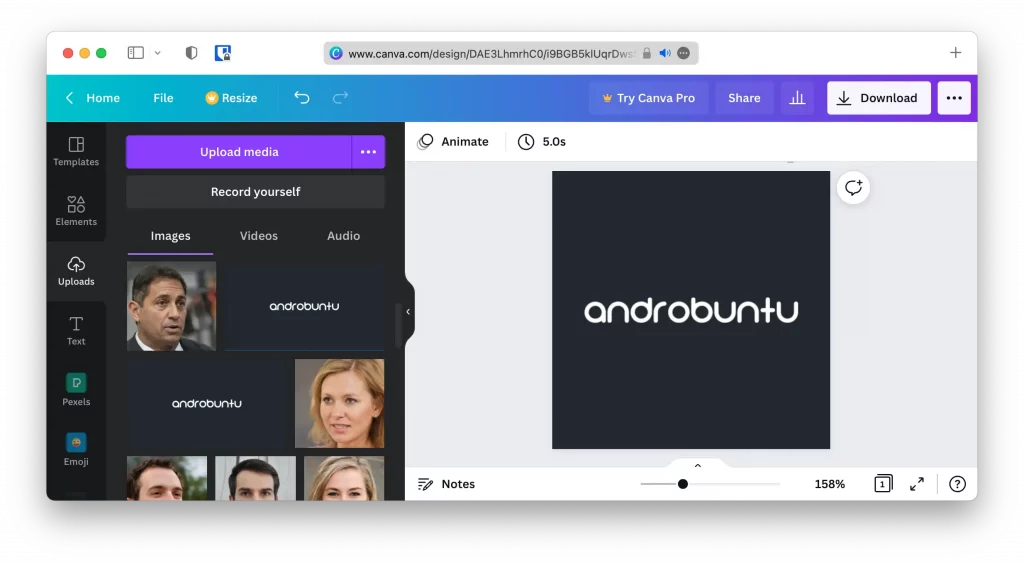
Sampai disini, Sobat Androbuntu sudah berhasil mengubah ukuran foto menggunakan Canva.
Untuk menyimpan foto tersebut, klik tombol Download yang ada di sudut kanan atas aplikasi Canva.
Oh, ya. Semua foto yang kamu unggah ke Canva akan tetap tersimpan di Canva.
Jika kamu tidak nyaman dengan hal tersebut, kamu dapat menghapusnya kapan saja jika mau.
Sedangkan foto yang sudah disimpan di perangkat tidak akan terpengaruh dengan hal tersebut.
